Introduction
Ce document décrit comment configurer le certificat auto-signé ou d'autorité de certification (CA) sur les serveurs Unified Contact Center Enterprise (UCCE) Windows 2008 R2.
Conditions préalables
Exigences
Cisco recommande que vous ayez connaissance du processus de certificat signé et auto-signé.
Composants utilisés
Les informations contenues dans ce document sont basées sur les versions de logiciel suivantes :
- Windows 2008 R2
- UCCE 10.5(1)
Configurer
La configuration du certificat pour la communication HTTPS sur le serveur Windows est un processus en trois étapes
- Générer une demande de signature de certificat (CSR) à partir du Gestionnaire des services Internet (IIS)
- Télécharger le certificat signé par l'autorité de certification dans le Gestionnaire des services Internet (IIS)
- Lier le certificat d'autorité de certification signé au site Web par défaut
Étape 1. Génération de CSR à partir du Gestionnaire des services Internet (IIS)
1. Ouvrez une session Windows, cliquez sur Démarrer > Exécuter > Tous les programmes > Outils d'administration > Gestionnaire des services Internet (IIS), comme illustré dans cette image. Ne sélectionnez pas IIS version 6 s'il existe.
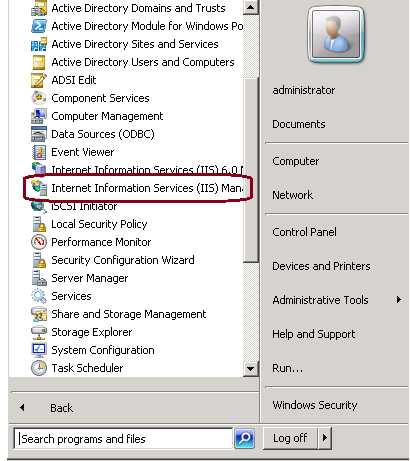
2. Dans le volet de gauche de la fenêtre Connexions, sélectionnez le nom du serveur, comme indiqué dans cette image.
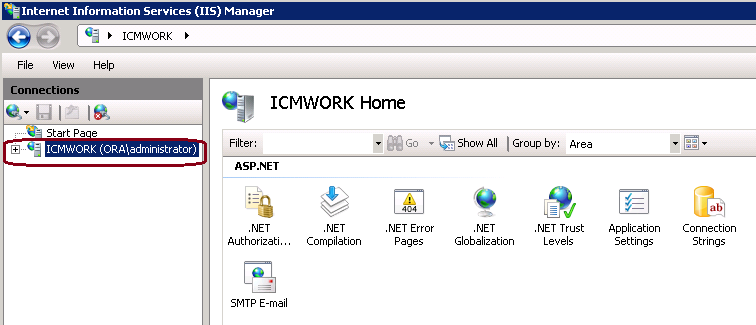
3. Dans le volet du milieu de la fenêtre, sélectionnez IIS > Server Certificates. Double-cliquez sur Certificats de serveur pour générer la fenêtre de certificat, comme illustré dans cette image.
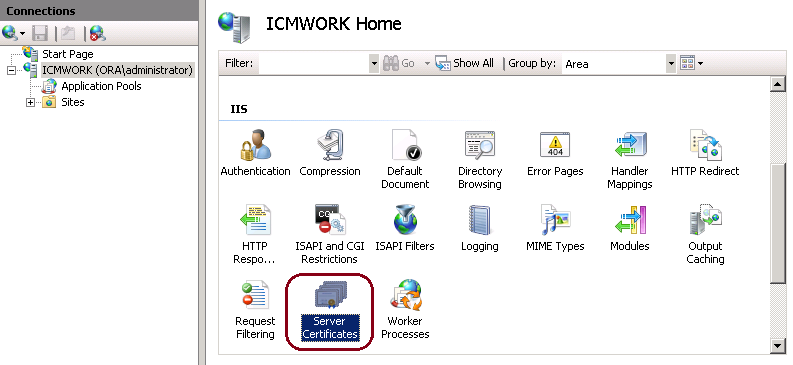
4. Dans le volet droit, cliquez sur Actions > Créer une demande de certificat, comme illustré dans cette image.
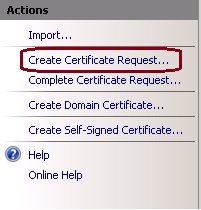
5. Pour compléter la demande de certificat, saisissez dans Nom commun, Organisation, Unité d'organisation, Ville/localité, État/province et Pays/région, comme indiqué dans cette image.
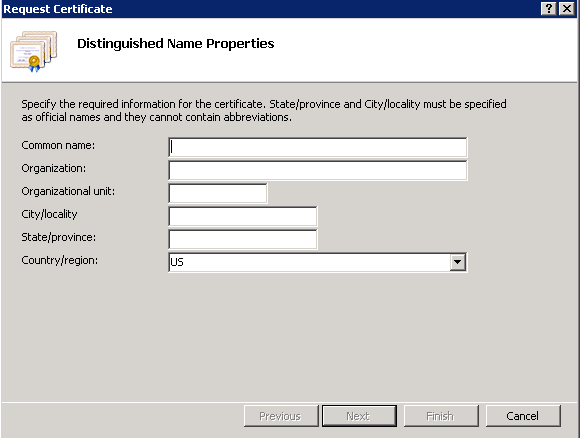
6. Cliquez sur Next (Suivant) pour modifier la longueur des bits de chiffrement et de sécurité. Il est recommandé d'utiliser au moins 2048 pour une meilleure sécurité, comme illustré dans cette image.
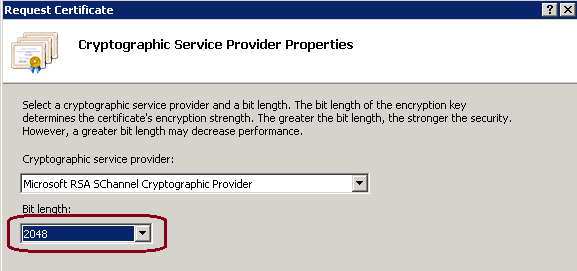
7. Enregistrez la demande de certificat à l'emplacement souhaité, qui sera enregistré au format .TXT, comme illustré dans cette image.
8. Fournissez ce fichier à signer par l'équipe qui gère la demande de service d'autorité de certification interne ou externe, comme illustré dans cette image.
Étape 2. Télécharger le certificat CA signé dans le Gestionnaire des services Internet (IIS)
1. Connectez-vous à Windows, cliquez sur Démarrer > Exécuter > Tous les programmes > Outils d'administration > Gestionnaire des services Internet (IIS), comme illustré dans cette image. Ne sélectionnez pas IIS version 6 s'il existe.
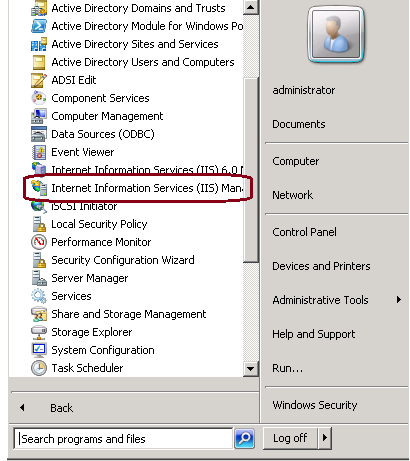
2. Dans le volet de gauche de la fenêtre Connexions, sélectionnez le nom du serveur, comme indiqué dans cette image.
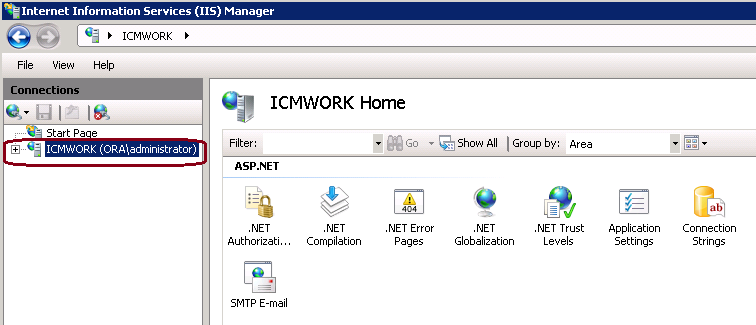
3. Dans le volet du milieu de la fenêtre, sélectionnez IIS > Server Certificates. Double-cliquez sur Certificats de serveur pour générer la fenêtre de certificat, comme illustré dans cette image.
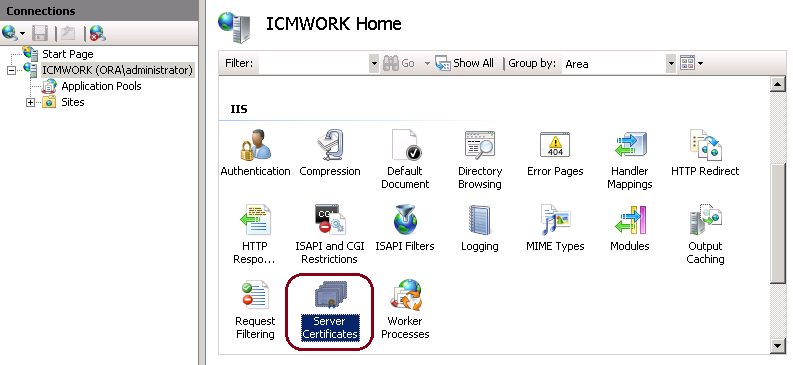
4. Dans le volet droit, cliquez sur Actions > Complete Certificate Request, comme illustré dans cette image.
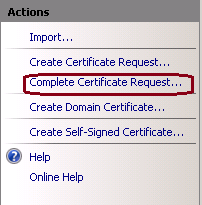
5. Avant cette étape, assurez-vous que le certificat signé est au format .CER et a été téléchargé sur le serveur local. Cliquez sur le bouton ... pour parcourir le fichier .CER. Dans le nom convivial, utilisez le nom de domaine complet du serveur, comme illustré dans cette image.
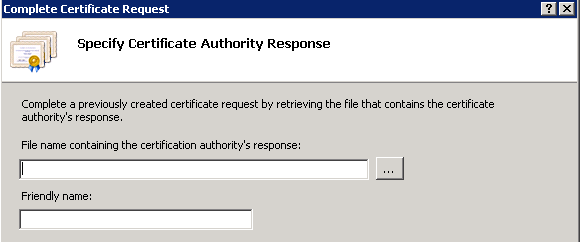
6. Cliquez sur OK pour télécharger le certificat. Lorsque vous avez terminé, confirmez que le certificat apparaît maintenant dans la fenêtre Certificats du serveur, comme illustré dans cette image.
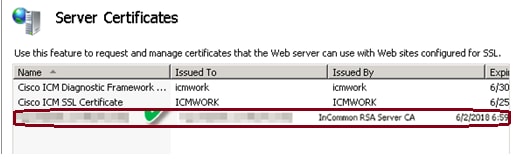
Étape 3. Lier le certificat d’autorité de certification signé au site Web par défaut
1. Dans le Gestionnaire des services Internet (IIS) Dans le plan de la fenêtre Connexions, cliquez sur <nom_serveur> > Sites > Site Web par défaut, comme illustré dans cette image.
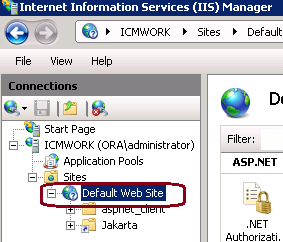
2. Sous le volet de la fenêtre Actions à droite, cliquez sur Liaisons, comme le montre cette image.
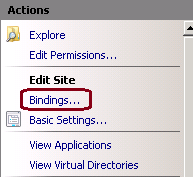
3. Dans la fenêtre Liaisons de sites, cliquez sur https pour mettre en surbrillance d'autres options. Cliquez sur Edit (Modifier) pour continuer, comme le montre cette image.
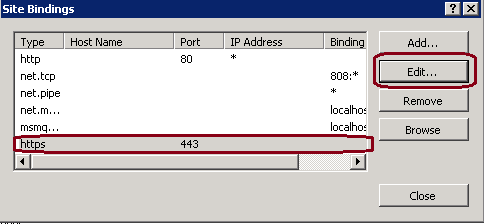
4. Sous le paramètre de certificat SSL, cliquez sur la flèche vers le bas pour sélectionner le certificat signé téléchargé précédemment. Affichez le certificat signé pour vérifier que le chemin d'accès et les valeurs de certification correspondent au serveur local. Lorsque vous avez terminé, appuyez sur OK, puis sur Fermer pour quitter la fenêtre Liaisons de sites, comme illustré dans cette image.
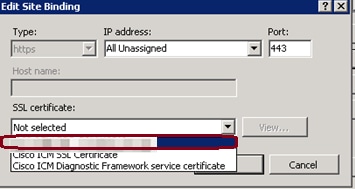
5. Redémarrez le service d'administration IIS sous le composant logiciel enfichable MMC Services en cliquant sur Démarrer > Exécuter > services.msc., comme illustré dans cette image.
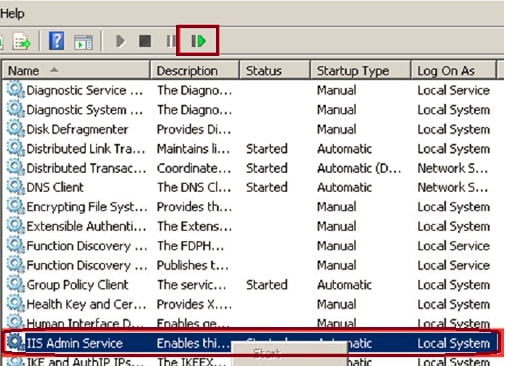
6. En cas de succès, le navigateur Web client ne doit pas afficher d'avertissement d'erreur de certificat lors de la saisie de l'URL du nom de domaine complet du site Web.
Remarque : Si le service d'administration IIS est manquant, redémarrez le service Publication World Wide Web.
Vérifier
Aucune procédure de vérification n'est disponible pour cette configuration.
Dépannage
Il n'existe actuellement aucune information de dépannage spécifique pour cette configuration.
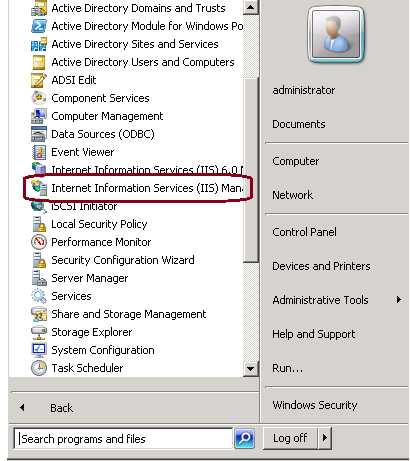
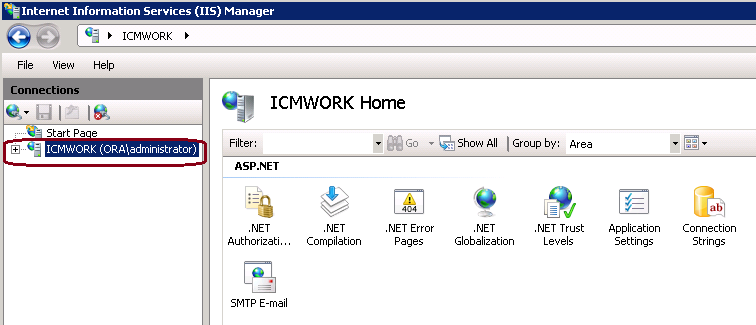
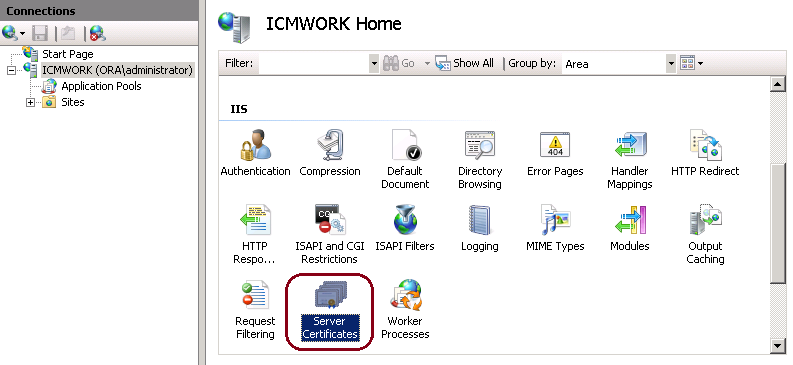
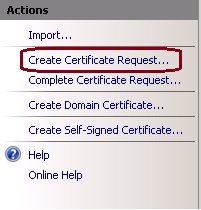
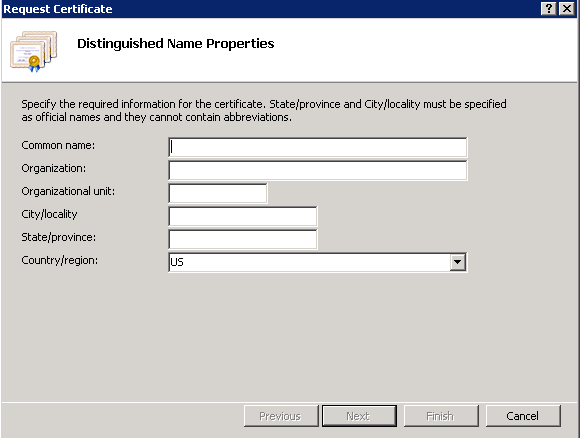
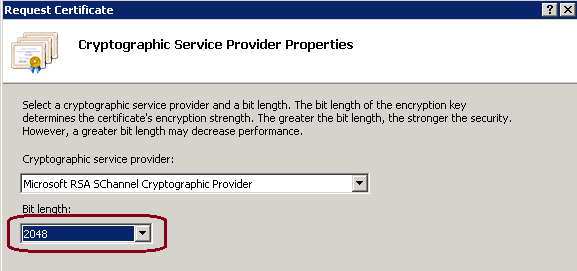
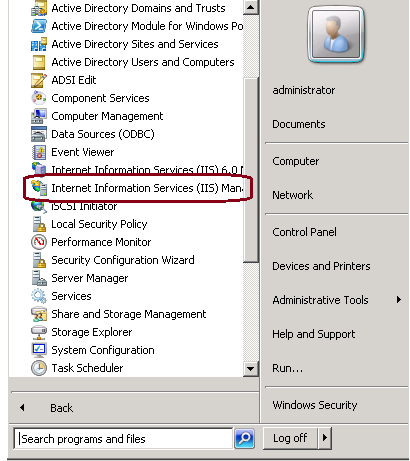
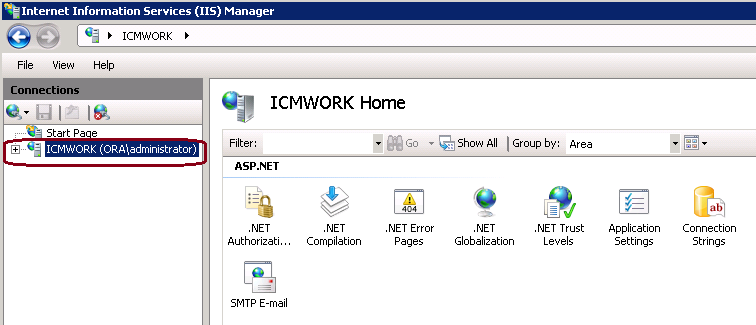
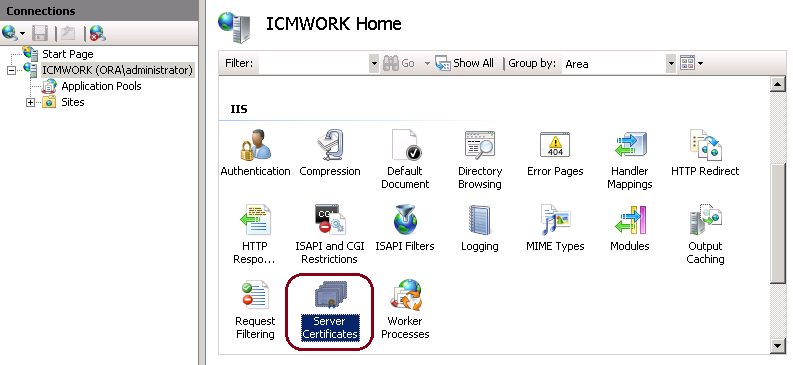
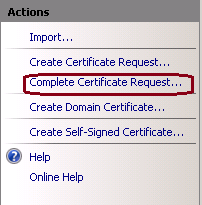
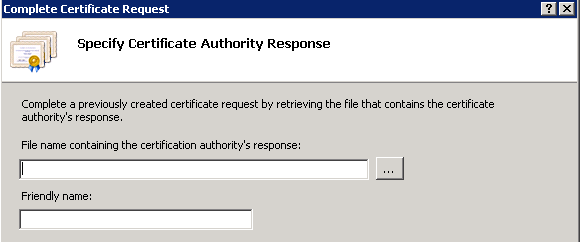
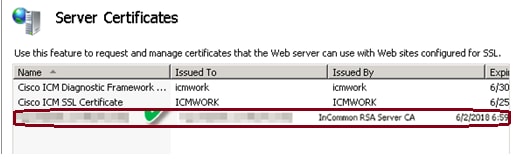
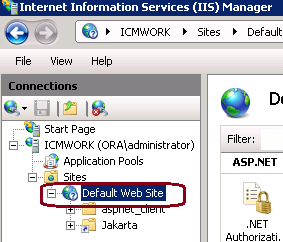
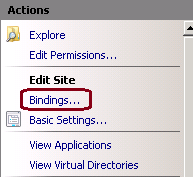
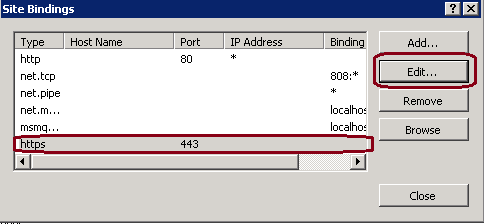
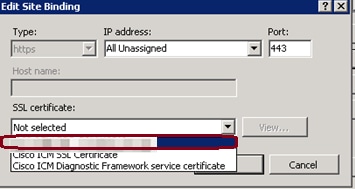
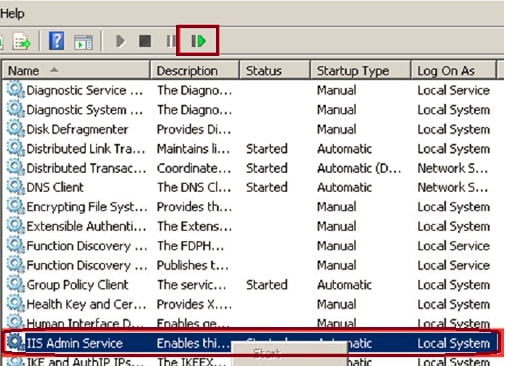
 Commentaires
Commentaires